Γιατί το iPhone δεν συνδέεται με το Bluetooth -Οι 6 τρόποι να το διορθώσετε
Το Bluetooth θεωρείται, και δικαιολογημένα, μία από τις κορυφαίες τεχνολογικές καινοτομίες, αφού επιτρέπει τη σύνδεση των κινητών τηλεφώνων, με την τηλεόραση, τον υπολογιστή, ακόμα και το multimedia του αυτοκινήτου, ωστόσο καμιά φορά τα πράγματα δυσκολεύουν ειδικά στα iPhone.
Και πάλι όμως δεν χρειάζεται πανικός, αφού υπάρχουν λύσεις.
Η πρώτη κίνηση είναι να τσεκάρουμε αν το Bluetooth είναι ενεργοποιημένο.
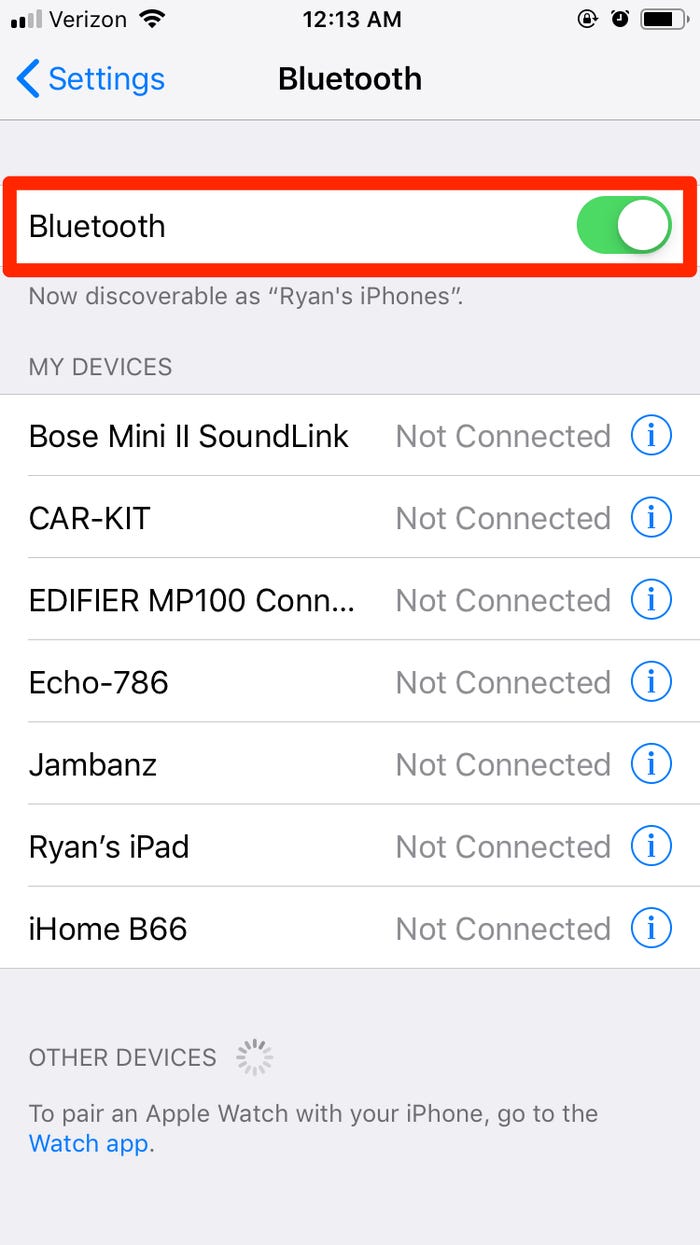
Ποιες συσκευές Bluetooth είναι συνδεδεμένες με το iPhone
Το πρώτο βήμα που πρέπει να ακολουθήσει ο χρήστης του iPhone όταν αντιμετωπίζει πρόβλημα σύνδεσης με το Bluetooth, είναι να τσεκάρει αν το iPhone μεταδίδει σωστά το σήμα Bluetooth. Οι κινήσεις είναι απλές:
- Ανοίγετε τις Ρυθμίσεις (Settings).
- Ανοίγετε τη λειτουργία Bluetooth.
- Τσεκάρετε ότι το κουμπί δίπλα στο Bluetooth είναι γυρισμένο στο πράσινο. Αν όχι, πατήστε το για να γυρίσει στο πράσινο.
Το επόμενο βήμα που πρέπει να ακολουθήσει ο χρήστης του iPhone είναι το εξής:
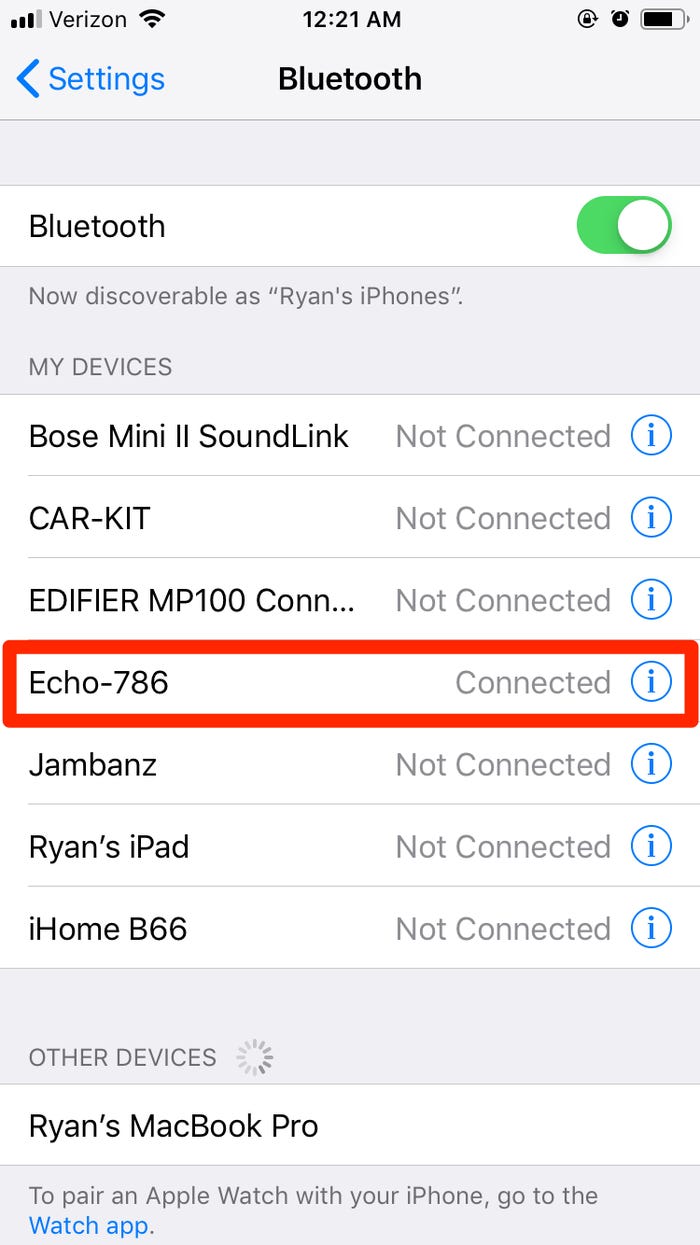
Ποιες συσκευές Bluetooth είναι συνδεδεμένες με το iPhone
- Ανοίξτε τις ρυθμίσεις (Settings).
- Ανοίγετε τη λειτουργία Bluetooth
- Οταν ανοίξει το μενού του Bluetooth, θα δείτε μία λίστα με τις συσκευές που είχαν συνδεθεί παλιότερα με το iPhone. Αν η συγκεκριμένη συσκευή την οποία θέλετε να συνδέσετε δεν εμφανίζεται στη λίστα, πρέπει να τσεκάρετε αν είναι ενεργή ώστε να εμφανιστεί στη λίστα.
- Αν εμφανιστεί στις άλλες συσκευές (Other Devices) πατήστε την για να πάει στις συσκευές μου (My Devices).
- Στη συνέχεια πατήστε στη συσκευή ώστε να αλλάξει από το Μη συνδεδεμένο (Not Connected) σε Συνδεδεμένο (Connected).
Το επόμενο βήμα έχει να κάνει με τη διαγραφή των παλαιότερων συσκευών.
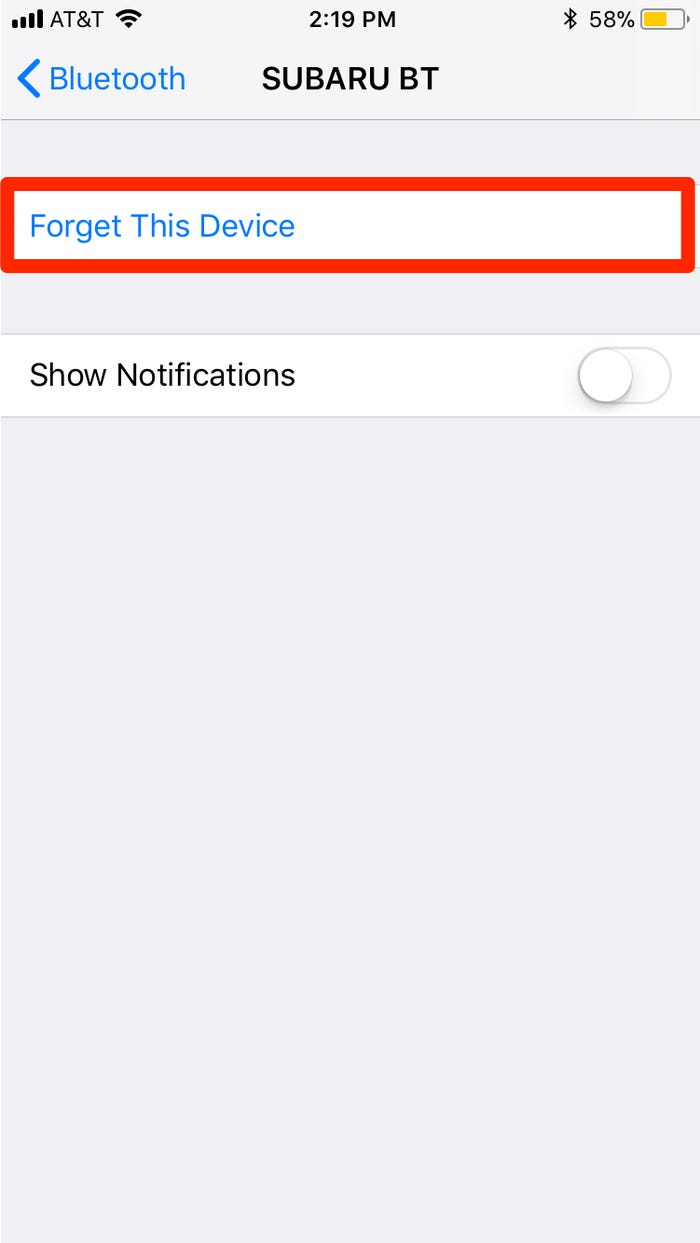
Διαγραφή συσκευών Bluetooth
Κάποιες φορές το Bluetooth δεν μπορεί να συνδεθεί με πολλές συσκευές, γι αυτό θα πρέπει να διαγράψετε τις υπόλοιπες.
- Ανοίγετε τις Ρυθμίσεις (Settings).
- Πατήστε το Bluetooth.
- Πατήστε στις άλλες συσκευές για την αποσύνδεσή τους από το iPhone. Αν μάλιστα εντοπίσετε κάποια συσκευή που δεν θέλετε να να χρησιμοποιήσετε ξανά πατήστε το κουμπί «i» και επιλέξτε Forget This Device.
Είναι σημαντικό το iPhone να έχει ενημερωμένο λειτουργικό iOS.
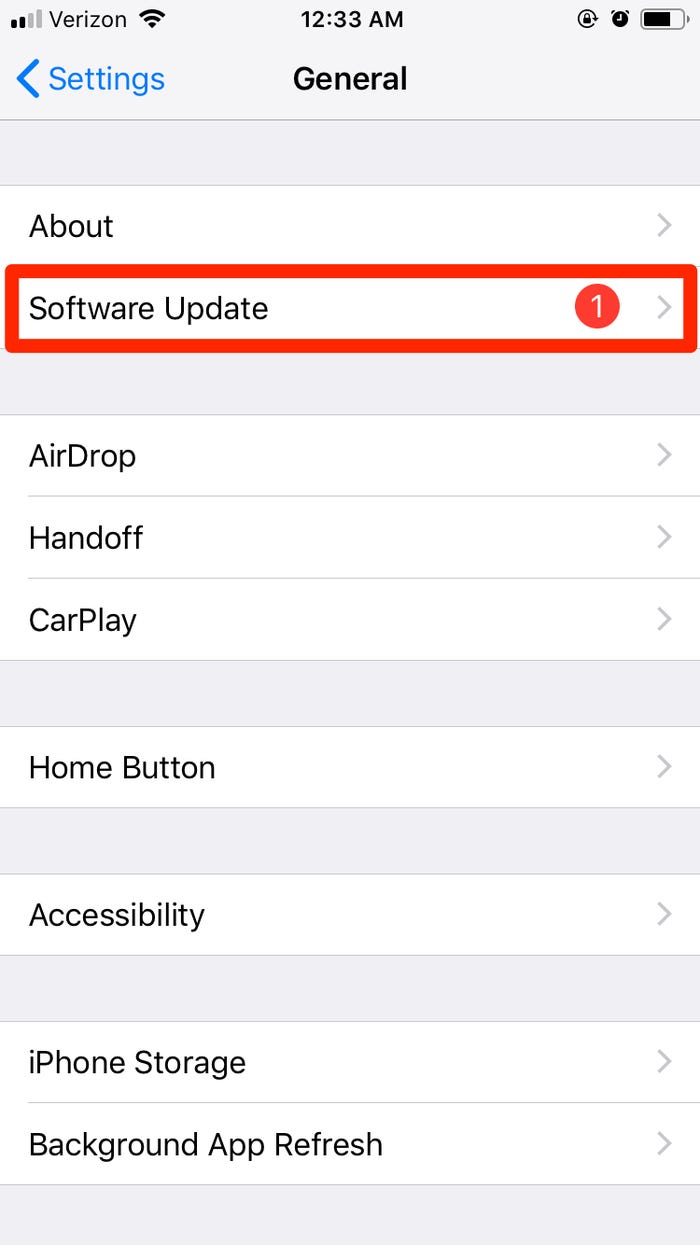
Ενημέρωση του λειτουργικό iOS
Συσκευές, συμπεριλαμβανομένου και του Bluetooth, δεν μπορούν να λειτουργήσουν σωστά αν το λειτουργικό του iOS στο iPhone δεν έχει κάνει update.
- Ανοίξτε τις Ρυθμίσεις (Settings).
- Πηγαίνετε στο Γενικά (General).
- Στη συνέχεια επιλέγετε το Ενημέρωση λογισμικού (Software Update)
- Προχωρήστε στο update
Κάποιες στιγμές το reset στις ρυθμίσεις δικτύου κρίνεται απαραίτητο.
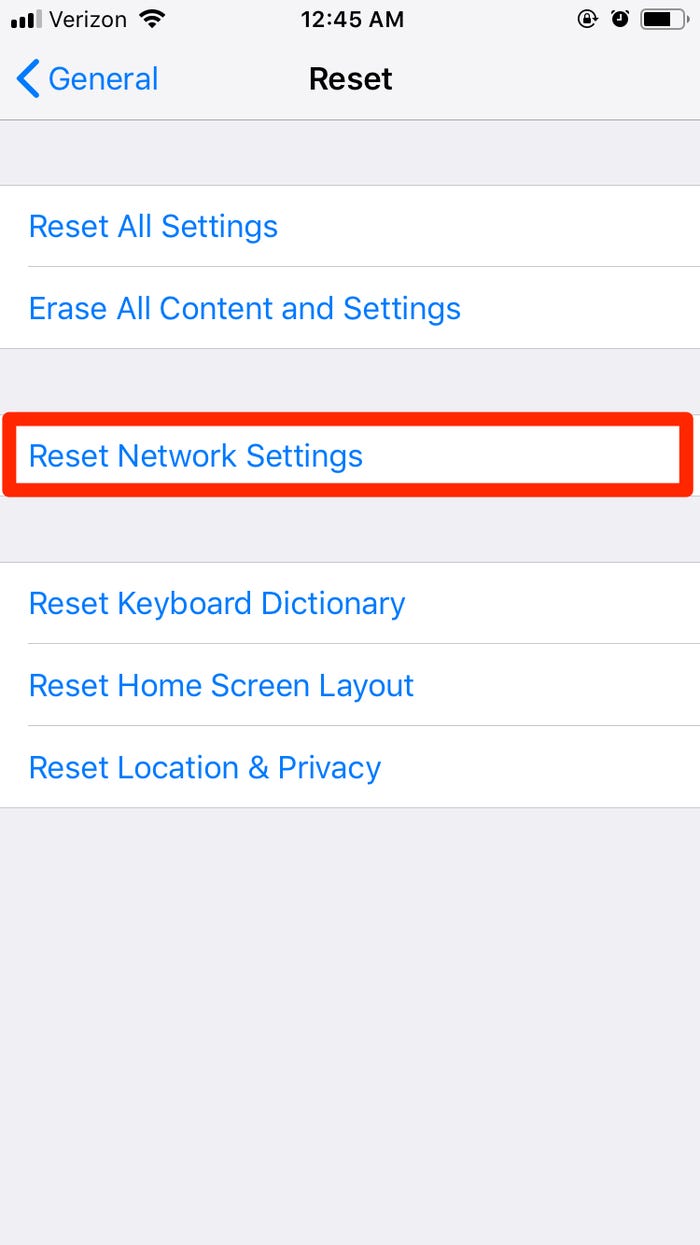
Reset στις ρυθμίσεις δικτύου
- Ανοίξτε τις Ρυθμίσεις (Settings).
- Πηγαίνετε στο Γενικά
- Στη συνέχεια πατήστε το Επαναφορά (Reset).
- Και στη συνέχεια το Ρυθμίσεις δικτύου (Reset Network Settings).
Μία επανεκκίνηση του iPhone πάντα βοηθάει.
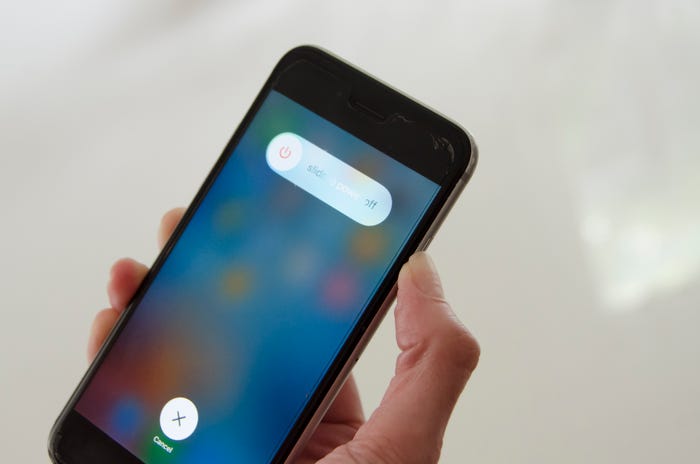
Καμία φορά μία απλή επανεκκίνηση του iPhone μπορεί να λύσει το πρόβλημα της συνδεσιμότητας.
Αν όλα τα παραπάνω δεν λύσουν το πρόβλημα της σύνδεσης του iPhone με το Bluetooth τότε ίσως χρειαστεί μία επανεκκίνηση.
